1、安装openpyxl后,python文件导入一直报错
2、安装完openpyxl后,需要在pycharm中添加组件,步骤如下。
settings...--->Project: python Projecti输入project interpreter,打开project interpreter。点击右侧的“+”号
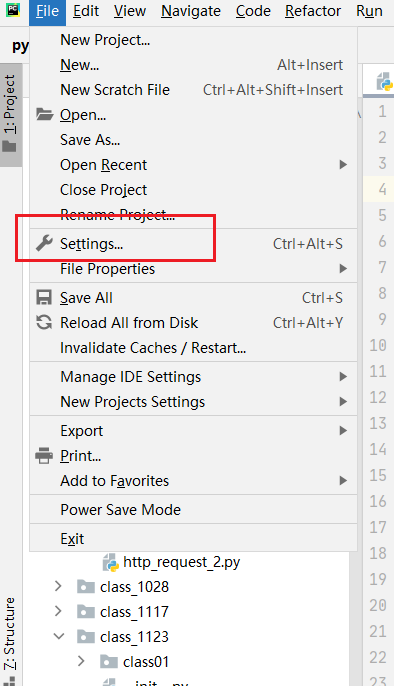
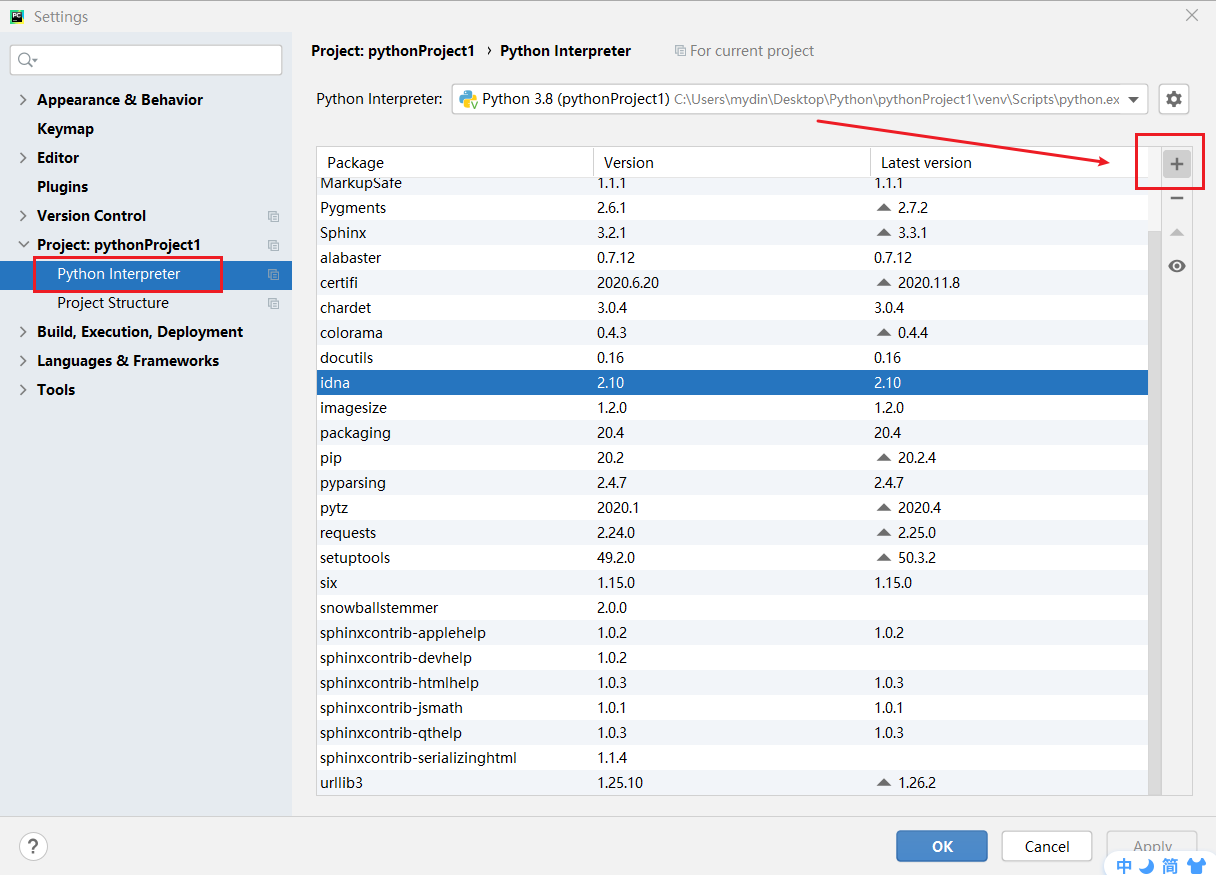
4、进入Available Packages界面,input框中输入openpyxl,点击下方install Package,稍后在下方会提示“Package 'openpyxl' install successfully”(软件包“ openpyxl”已成功安装)
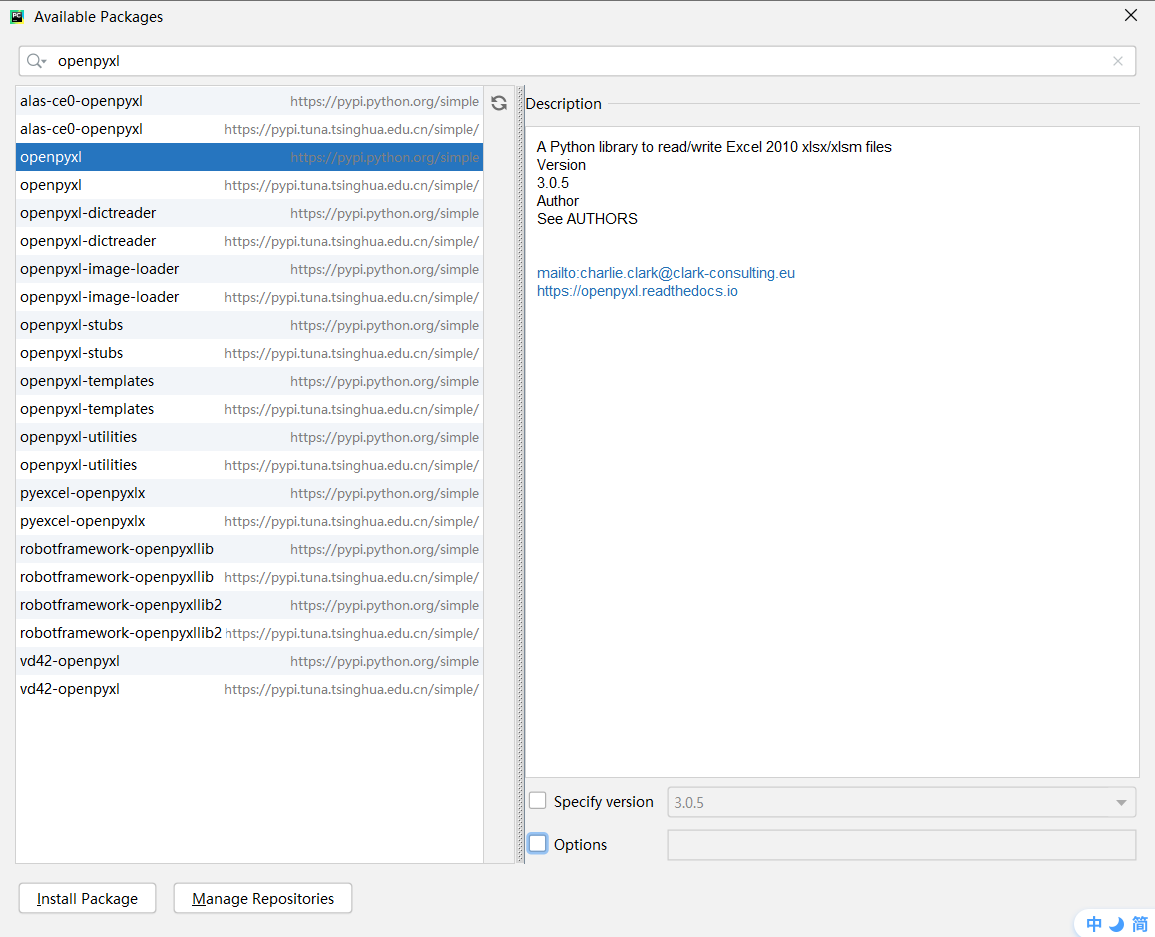
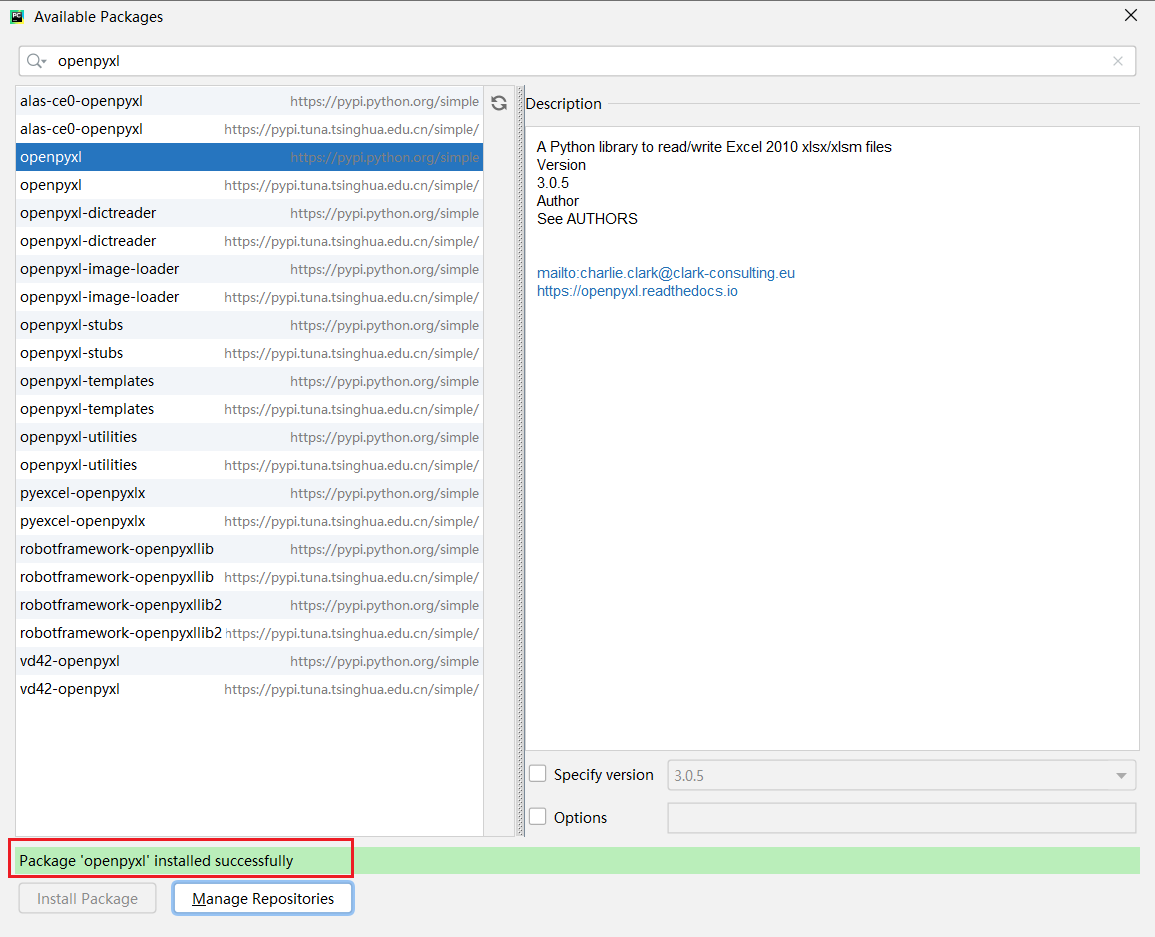
5、此时在去python中 import openpyxl就不会报错啦!!!
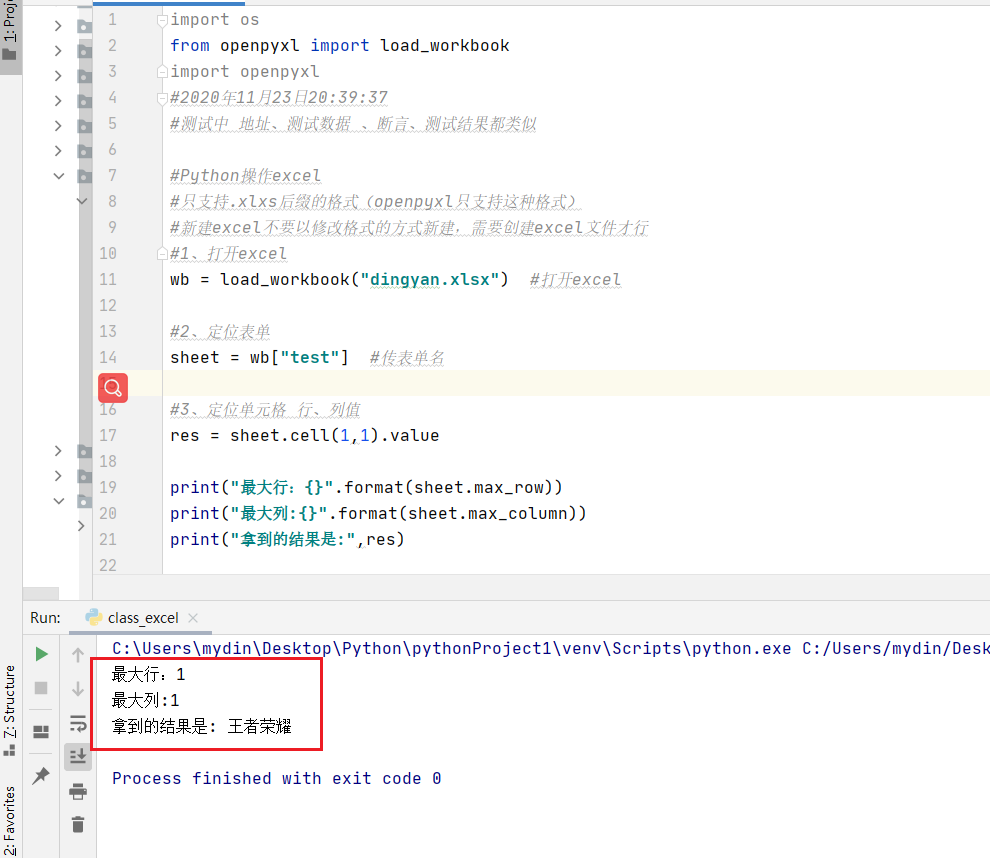
(注:当其他包报错(如:pandas)时,先在dos-python环境中import,若不报错;则在pycharm--project interpreter重复以上步骤,安装对应包即可。)
PyCharm设置中文(无需汉化包)
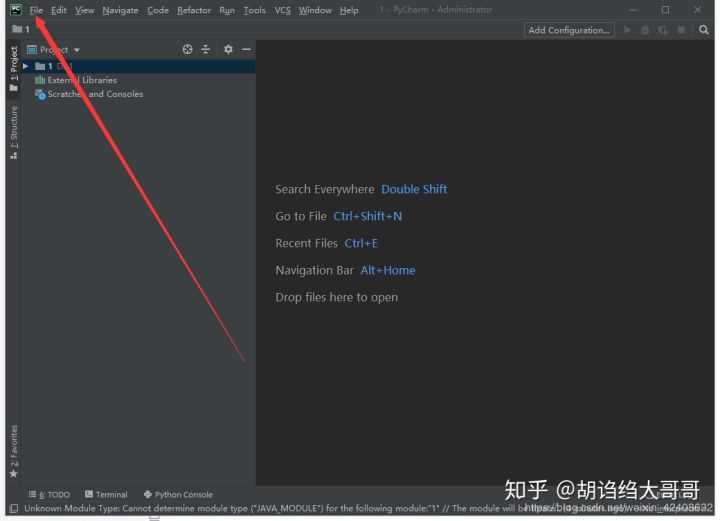
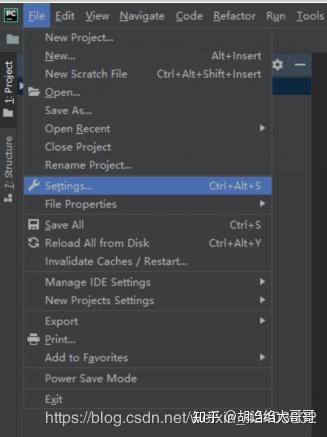
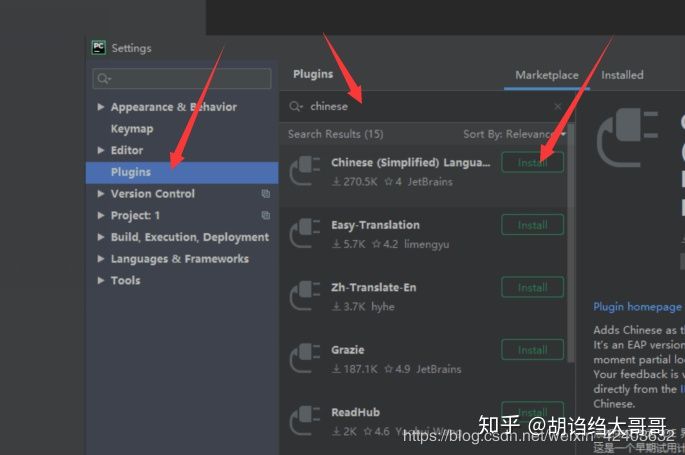

评论已关闭!